怎么把图片转成pdf格式的文件?PDF格式是一种通用的文件格式,几乎所有设备和操作系统都支持 。通过将图片转换为PDF,您可以方便地共享和传输图像文件,而不会受到不同设备或平台的限制 。这对于向他人发送多张图片或者在互联网上发布图片内容非常有益 。将图片转换为PDF格式可以保持图像质量的原始性 。与其他图像文件格式相比 , PDF文件能够以高质量显示和打印 。同时,PDF格式还支持无损压缩,因此即使在文件大小较小的情况下 , 也能保留图片的细节和清晰度 。
综上所述,将图片转换为PDF格式具有方便共享和传输、统一管理和归档等多种作用 。无论是个人使用还是商业需求,将图片转换为PDF都可以带来诸多便利和优势 。那么,怎么把图片转成pdf格式的文件?
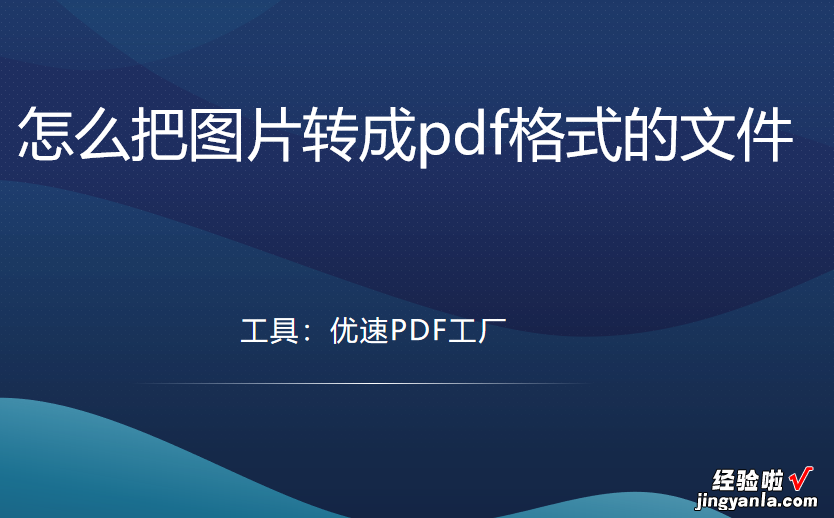
方法一:使用“优速PDF工厂”把图片转成pdf格式的文件
工具下载地址:https://download.yososoft.com/YSPdf/YSPdf_TTY.exe
步骤1、在电脑上下载“优速PDF工厂”软件包并安装,启动软件后,找到并直接点击【文件转PDF】进入内页;
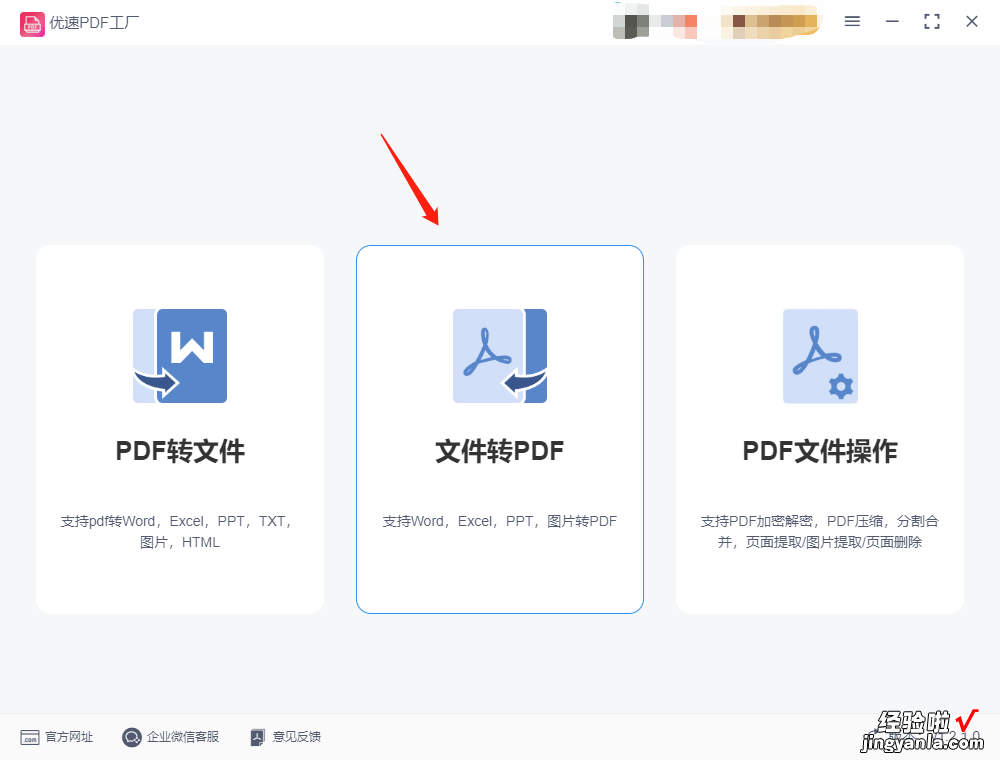
步骤2、在内页左侧列表中选择【图片转PDF】子功能,接着点击【添加文件】按钮,将需要转换成PDF的图片全部添加到软件中,可以添加多张图片 。
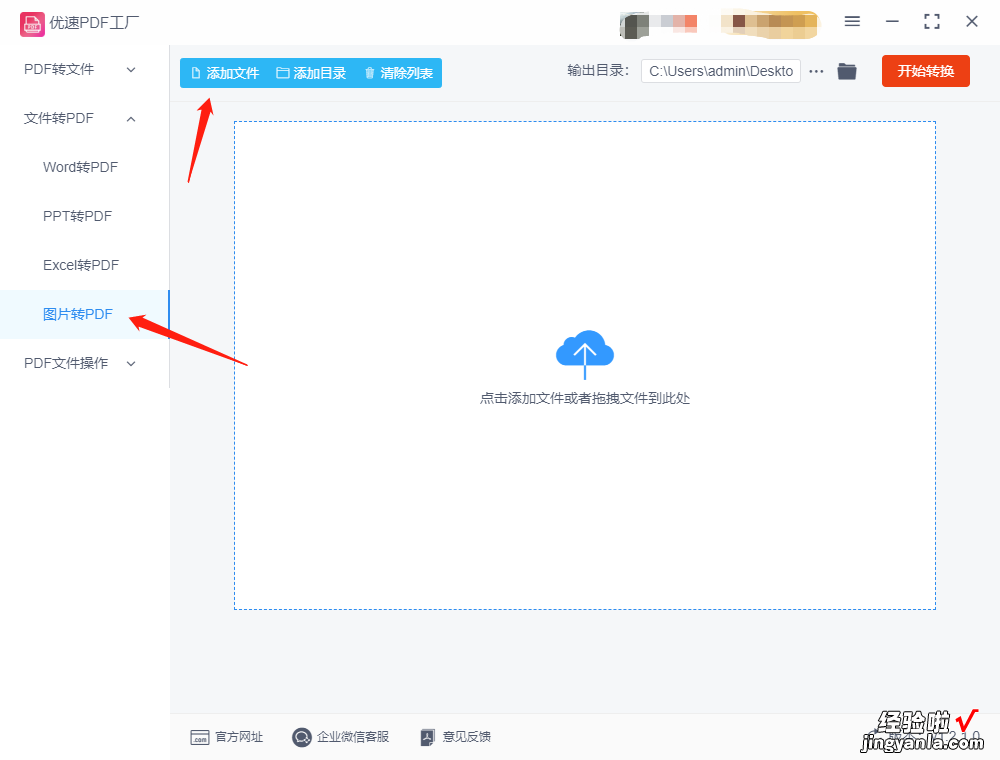
步骤3、从软件下方可以看到,软件支持将多张图片合并转成一个pdf,也可以每张图片单独转成pdf,大家根据自己的实际需要选择是或者否 。
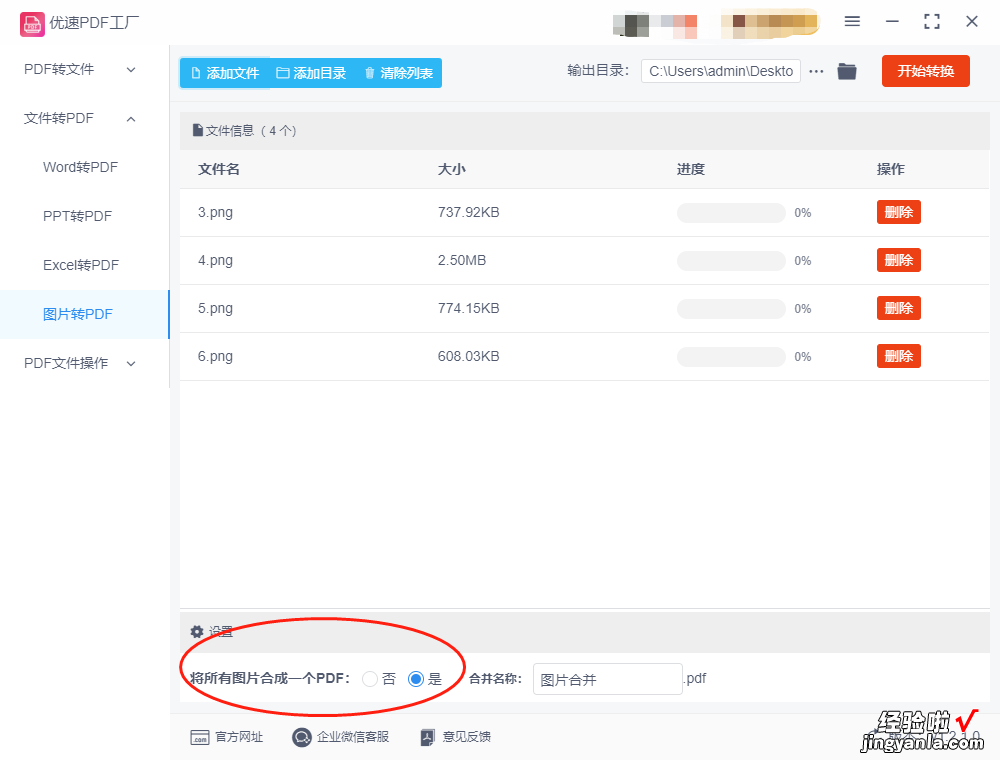
【怎么把图片转成pdf格式的文件,3个便捷方法】步骤4、按照实际情况,设置一下输出目录文件夹 , 然后点击红色的【开始转换】按钮 , 这样软件便开始将图片转为pdf了,转换速度还是比较快的,一小会就能完成转换 。
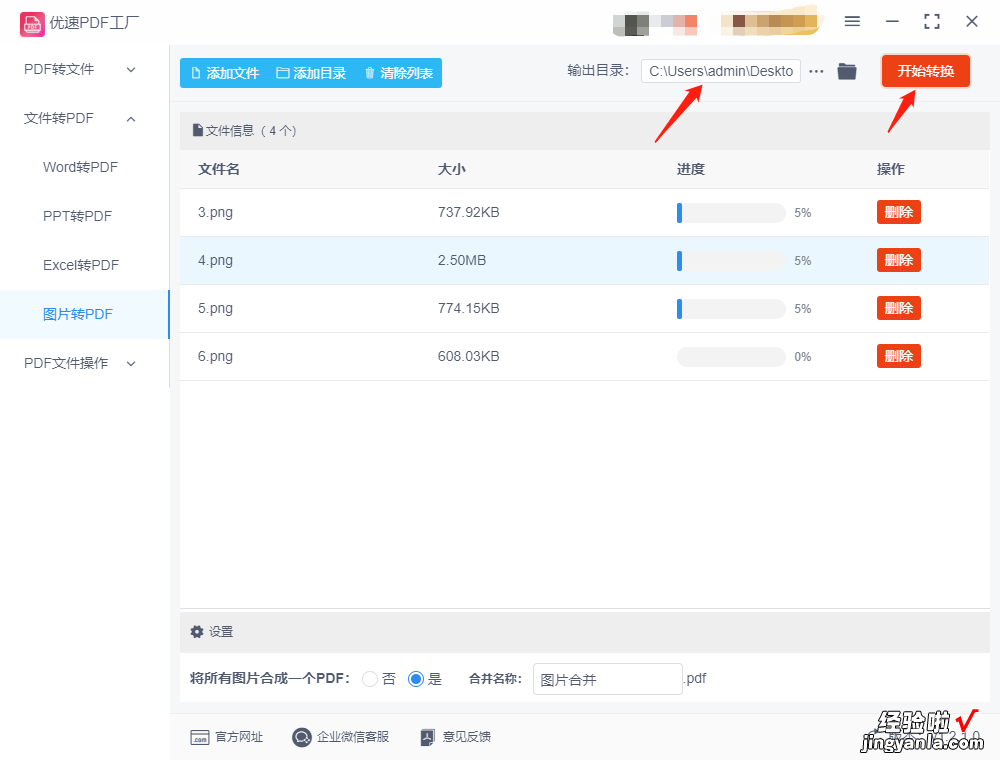
步骤5、稍等片刻,待所有图片文件转换成PDF后,软件会自动打开输出文件夹 , 可以在其中找到转换成功的PDF文件 。
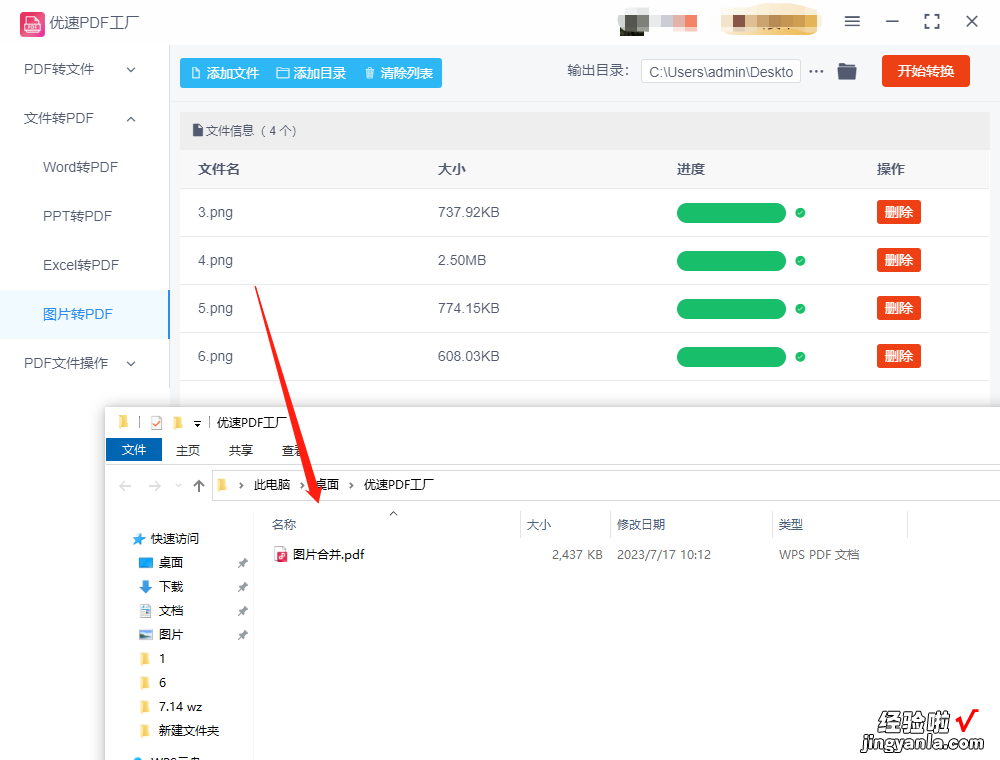
方法二 , 使用多多办公软件把图片转成pdf格式的文件
步骤1,打开多多办公软件,当然得确保我们电脑上是已经下载安装好此软件的 。那么当我们进入首页,先在左侧功能栏选择“PDF处理”功能 。选择好主功能后,右侧就可以看到其下的细分功能,找到并选择“图片转 PDF” 。
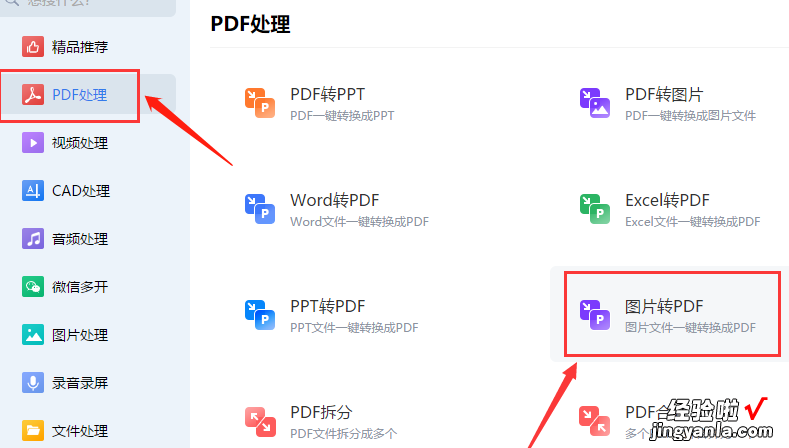
步骤2 , 选择好我们本次要用的功能之后,我们就需要点击“添加文件”按钮,上传那些我们需要进行转成pdf格式的图片到软件中 。【可以上传多个图片,软件支持批量操作的】
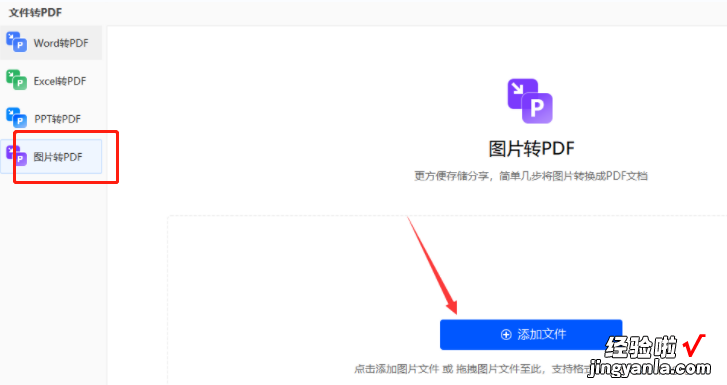
步骤3,文件上传后可以看到文件列表 , 那么我们在列表上可以通过箭头来调整转换的顺序 。我们还可以在下方进行其他参数设置 。参数都设置的完成了,那么就可以点击“开始处理”按钮,让软件开始把图片转成pdf格式的文件 。
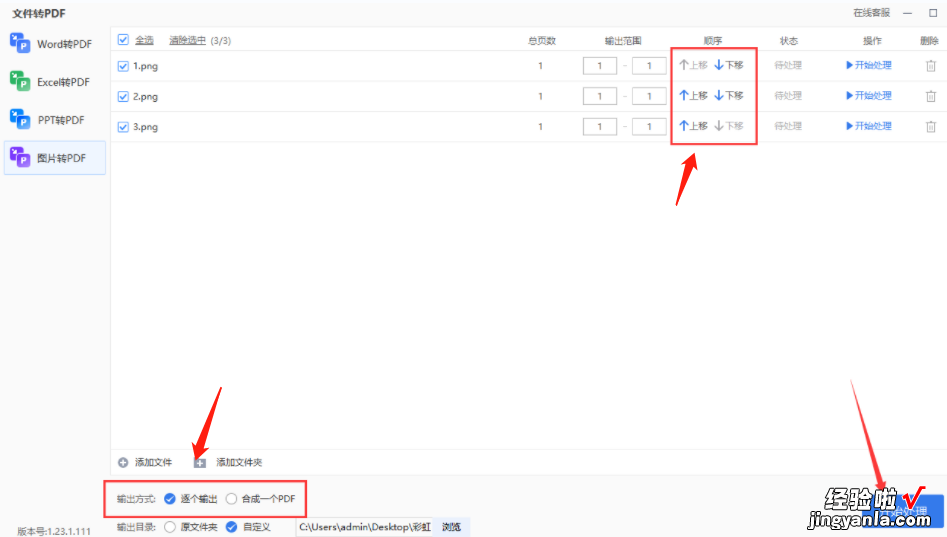
步骤4 , 当然这个过程是十分快速的,我们一转眼就看到图片转成pdf格式的文件成功了 。查看转换好的文件 , 也是符合我们的要求的 。
方法三,使用飞速PDF转换器把图片转成pdf格式的文件
步骤1 , 把飞速PDF转换器下载安装到电脑上,打开软件后选择【PDF转换】-【图片转PDF】功能 。这一个步骤也是很简单的,只要看到我们需要的功能直接单击即可 。
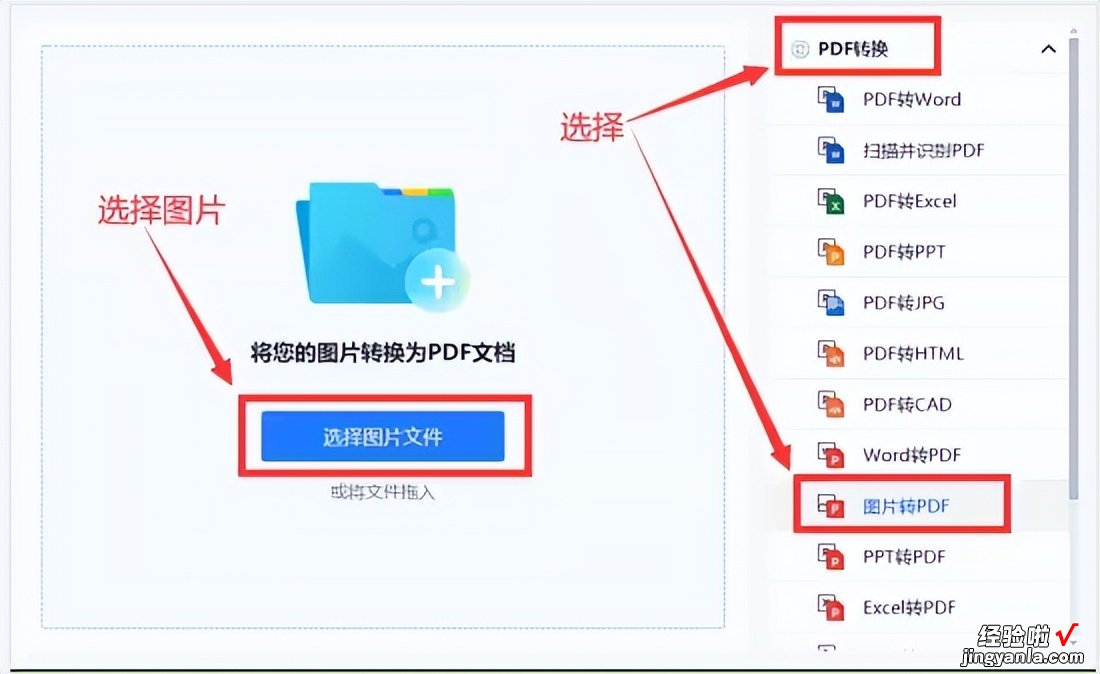
步骤2,然后点击“选择图片文件”按钮,将我们需要转换的图片全部上传到工具 。至于我们需要上传的图片,那么可以是一个或者是多个的,而且图片的大小和数量也是不受限制的 , 只不过如果你上传的图片数量过多过大的话,那么整个操作的速度会有所影响的 。
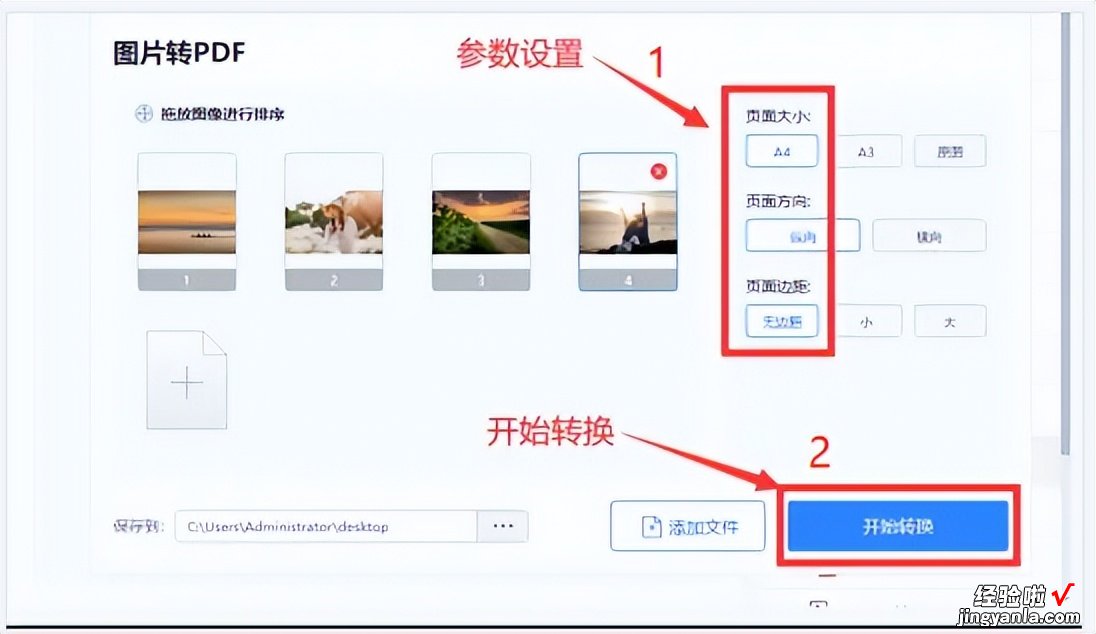
步骤3,当所有的图片上传到工具之中 , 我们可以看到图片的缩略图 。拖动图片可以进行排序,还可以设置页面大小、页面方向、页面边距等 。全部都设置完成之后,点击“开始转换”按钮,那么工具开始把图片转成pdf格式的文件 。当我们转换结束之后,在我们设置好的或是是默认的文件地址就可以看到我们需要的文件了 。
怎么把图片转成pdf格式的文件?将图片转换为PDF格式可以方便地共享和传输图像文件 。PDF是一种通用的文件格式,几乎所有设备和操作系统都支持 。通过转换为PDF,可以确保接收方能够轻松打开、查看和打印图片 。PDF格式可以保持图像质量的原始性 。与其他图像文件格式相比 , PDF文件能够以高质量显示和打印 。这对于需要保留图片细节和清晰度的情况非常重要 。与图片文件相比,PDF格式具有更丰富的功能和编辑选项 。例如,可以合并、拆分、旋转和裁剪PDF页面 , 调整页面排列顺序,添加水印或加密密码保护等 。这些功能可以为图片提供更多的处理和使用选项 。
因此,我们需要根据具体需求和用途,选择将图片转换为PDF可能会对工作、学习和生活带来诸多便利和优势 。PDF格式不仅限于静态的图片内容,还支持文本和注释的添加 。在将图片转换为PDF后,您可以在需要的位置添加文字描述、注释或其他标记 。这为图片提供了更多的信息和上下文,增强了其表达能力和解读性 。
